Время прочтения: 4 мин.
В аудите приходится сталкиваться с обработкой различных типов данных. Вся обработка осуществляется с помощью языка Python, который позволяет в короткие сроки решать поставленные задачи. Для работы с новым проектом необходимо создавать новое окружение, чтобы избежать проблем с различными версиями пакетов в Python. Рассмотрим пример создания виртуального окружения и его быстрого запуска.
Если у Вас не установлен Python, то скачиваем программу установки и устанавливаем в нужную директорию, не забываем поставить галочку (Add Python X.X to PATH). Не всегда последняя версия дистрибутива – оптимальное решение, т.к. множество пакетов работает под определенные версии Python. Наиболее распространена версия 3.6.
Чтобы проверить, что Python установился правильно, в командной строке вводим команду — python —version:
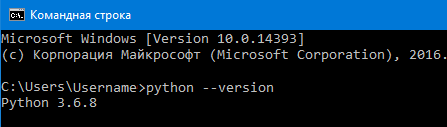
Если в результате получаем ошибку о том, что «python не является внутренней или внешней командой…» необходимо проверить наличие пути в переменных окружения. Проверить это можно в «переменных среды текущего пользователя»:
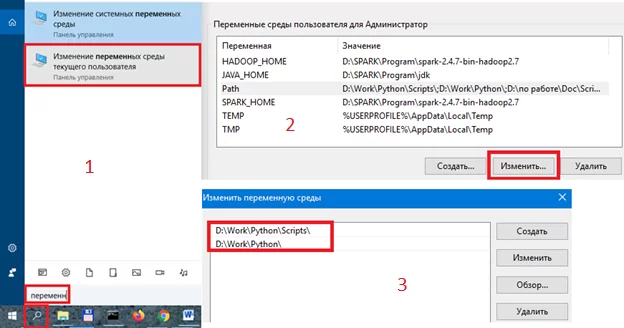
В данном случае Python установлен в директорию «D:\Work\Python». Если в переменной Path прописаны эти пути, но все равно выскакивает ошибка, то перезагрузите компьютер.
С установкой разобрались, приступим к созданию окружения. Для этого создадим папку для нового проекта и запустим командную строку в новой директории. Для запуска используем команду cmd в строке пути:
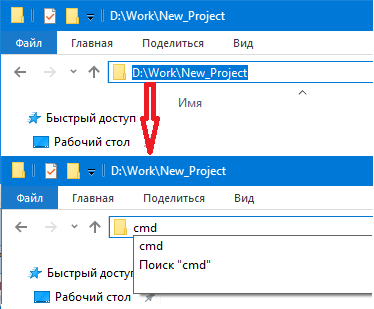
В командной строке вводим команду: python -m venv new_proj_env
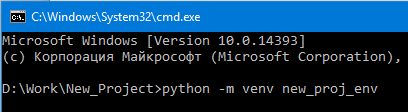
Где venv – инструмент для создания виртуального окружения, new_proj_env – произвольное имя, которое задали для данного окружения. В результате выполнения в папке с проектом появится новая директория с именем new_proj_env.
Для работы в рамках виртуального окружения, его необходимо активировать с помощью следующей команды: new_proj_env\Scripts\activate
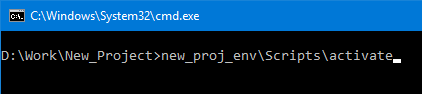
После активации, название окружения должно появиться в скобках слева от пути к проекту:
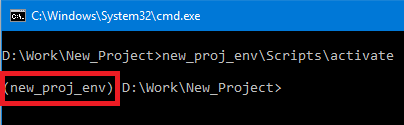
Далее устанавливаем необходимые пакеты, для примера установим pandas и jupyter:
- pip install pandas jupyter – здесь не нужно разделять имена пакетов запятыми.
- pandas – пакет для работы с табличными данными.
- jupyter – пакет для интерактивной работы с данными в браузере с помощью блокнота (jupyter notebook).
Важно отметить, если Вы не установите jupyter для нового окружения, то интерпретатор Python будет подтягивать пакеты из глобального окружения.
Для того, чтобы начать работу, осталось запустить блокнот, командой jupyter notebook:
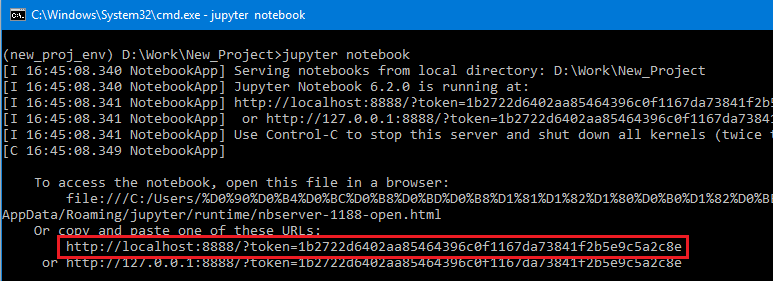
В результате должен запуститься браузер (по умолчанию), если этого не произошло, то необходимо скопировать адрес, выделенный красным, и вставить в строку поиска браузера. Создадим новый блокнот, импортируем необходимые библиотеки и загрузим данные:
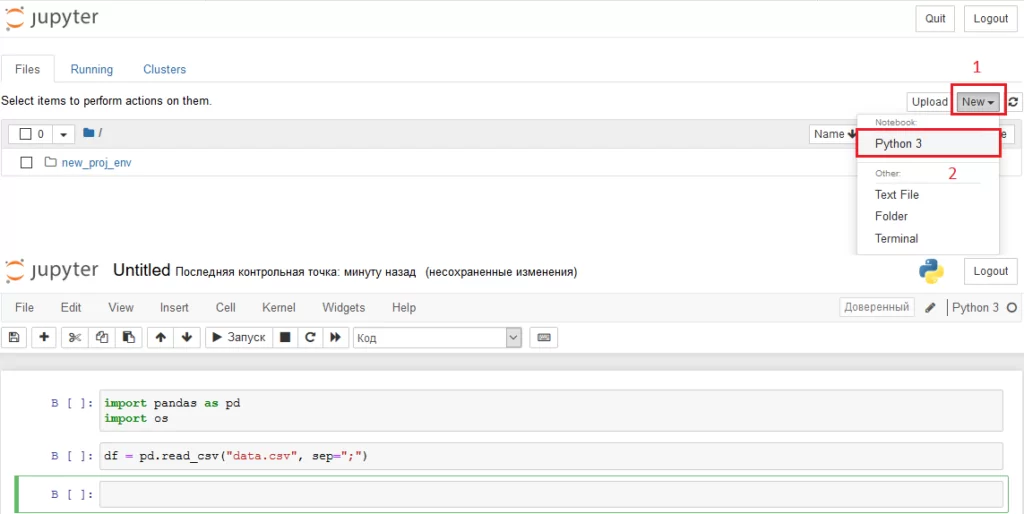
Таким образом, чтобы на следующий день продолжить работу, необходимо:
- Перейти в папку с проектом;
- Активировать виртуальное окружение;
- Запустить jupyter notebook.
Вместо этого, создадим переменную окружения, которая будет выполнять все три пункта разом. Для этого снова зайдем в переменные окружения и создадим новую переменную:
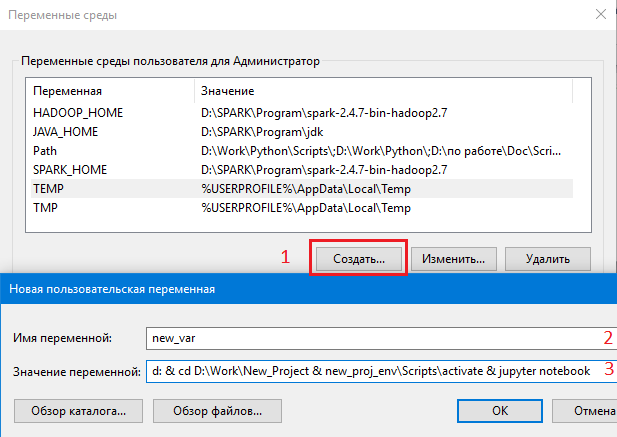
Здесь мы задаем имя переменной, и через оператор «&» обозначаем команды:
- d: — переходим на диск D, т.к. в данном примере папка с проектом лежит на локальном диске D;
- cd D:\Work\New_Projec – переходим к расположению папки с проектом;
- new_proj_env\Scripts\activate – активируем виртуальное окружение;
- jupyter notebook – запускаем блокнот.
Таким образом, чтобы на следующий день продолжить работу, потребуется ввести лишь имя переменной, заключенной в знак «%»:
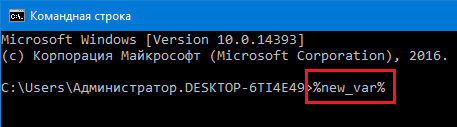
Ввод осуществляется с любого расположения командной строки.
В результате мы создали виртуальное окружение, а также создали переменную для быстрого доступа к рабочему проекту. Надеюсь, вы нашли для себя что-то новое.

/img/star (2).png.webp)




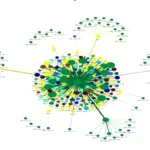
/img/news (2).png.webp)
/img/event.png.webp)
